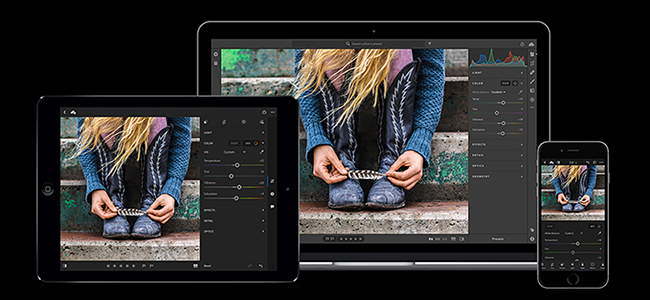Pirmoreiz iestatot Windows 10, Microsoft irvēlēsities jūs iepazīstināt ar procesu ar “Express Settings”. Mēs iesakām veltīt nedaudz laika un tā vietā veikt pielāgoto iestatīšanu.
Šis iestatīšanas process notiek kopšWindows 8, un tā ir bijusi mūsu pieredze, ka lielāko daļu laika lietotāji vienkārši izvēlas vieglo ceļu. Tomēr ir daži patiešām svarīgi privātuma elementi, kuriem vēlaties pievērst uzmanību.
Kad tiek parādīts iestatīšanas ekrāns, kurā rakstīts “Dodieties ātri”, noklikšķiniet uz “Pielāgot iestatījumus”, nevis “Lietot Express iestatījumus”.

Pirmajā ekrānā ir apskatīta personalizēšana un atrašanās vieta, otrajā mēs esam sīkāk diskutējuši.
Taisnīgs brīdinājums, atspējojot daudzus no šiem iestatījumiem, iriespējams, mazinās Windows 10 pieredzi vai vismaz Microsoft paredzēto pieredzi. Tomēr, rūpīgāk pieņemot noklusējumus, apskatīsim sīkāk informācijas veidu, kuru jūs iesniedzat.
Personalizēšana un atrašanās vietas iestatījumi
Pirmkārt, ar personalizācijas iestatījumiem jūspiekrītat nosūtīt Microsoft kontaktinformāciju un kalendāra informāciju un citus “saistītos ievades datus” ar runas, mašīnrakstīšanas un tintes ievades palīdzību. Šie dati tiek glabāti mākonī, tāpēc tos, iespējams, var replicēt citās Windows 10 instalācijās, kad izmantojat savu Microsoft kontu.
Jūs arī piekrītat nosūtīt mašīnrakstīšanas un tintes ierakstīšanas datus, lai uzlabotu atpazīstamību un ieteikumus, un visbeidzot, jūs piekrītat arī atļaut lietotnēm izmantot jūsu reklāmas ID “pieredzei dažādās lietotnēs”.
Visiem tiem mēs izvēlamies “Izslēgts”.

Ciktāl tas attiecas uz atrašanās vietas datiem, ja jūsuja dators ir pieķēdēts pie jūsu galda, vai arī jums nekad nevajadzēja iesniegt savu atrašanās vietu korporācijai Microsoft, tad noteikti varat arī šo vienumu izslēgt. Jūs vienmēr varat atgriezties vēlāk un atkal to ieslēgt, ja tas kļūst par lietojamības problēmu.
Pārlūka un aizsardzība, kā arī savienojumu un kļūdu ziņošanas iestatījumi
Nākamais ekrāns attiecas uz pārlūku un aizsardzībuiestatījumus, kā arī savienojumu un kļūdu ziņošanu. Droši vien ir laba ideja atstāt ieslēgtu SmartScreen, jo tas ir paredzēts lietotāju aizsardzībai pret “ļaunprātīgu saturu un lejupielādēm”, lai gan SmartScreen darbosies tikai ar jauno Edge pārlūku.
Ja vēlaties, varat atstāt iespējotas lapas prognozēšanuizvēlieties arī, bet atkal tas darbosies tikai ar jauno Edge pārlūku, tāpēc, ja izmantojat pārlūku Chrome vai Firefox, šim iestatījumam nav nozīmes. Mēs izmantojam citu pārlūku, tāpēc mēs to izslēdzām.

No pēdējām trim iespējām divas ir saistītas ar savienojumu ar tīkliem, mēs noteikti uzskatām, ka jums vajadzētu izslēgt automātisko savienojumu “Izslēgt”, lai atvērtu karstajos punktos esošos tīklus un tīklus, ko kopīgo kontakti.
Pēdējā opcija “nosūtīt kļūdu un diagnostikuinformācija Microsoft ”ir atkarīgs no jums. Ja nevēlaties dalīties ar viņiem šāda veida informācijā, tad tās izslēgšana neietekmēs jūsu sistēmu vienlaicīgi.
Izslēdzot šo lietu vēlāk
Ja esat izvēlējies ātros iestatījumus un vēlaties atteikties no dažiem vai visiem no tiem, viss tiek zaudēts. Jūs joprojām varat iedziļināties iestatījumos un mainīt lietas.
Lai izslēgtu pirmo personalizācijas iestatījumos atrasto vienumu, iestatījumos būs jāatver grupa Konfidencialitāte un pēc tam “Runa, tinte un rakstīšana”.
Noklikšķiniet vai pieskarieties “Pārtraukt mani iepazīt”.
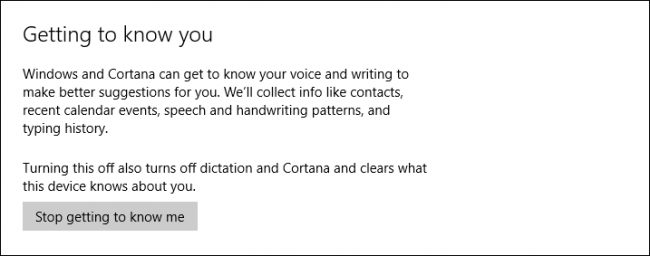
Lai izslēgtu “reklamēšanas ID” un “sūtīšanas rakstīšanuand inking data ”opcijas, jums tas būs jādara sadaļā Vispārīgā konfidencialitāte. Šeit atradīsit arī iespēju izslēgt (vai ieslēgt) SmartScreen filtru.
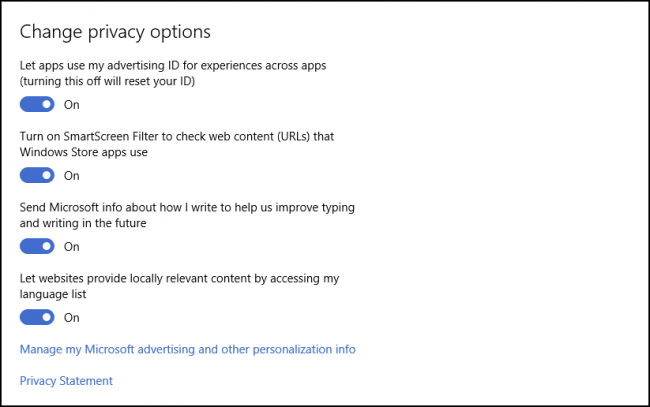
Vietas iestatījumus var izslēgt sadaļā “Atrašanās vieta”.

Šos savienojuma iestatījumus vēlāk var pielāgot, atverot iestatījumus “Tīkls un internets”.

Pieskarieties vai noklikšķiniet uz “Wi-Fi” un pēc tam (ja nepieciešams) ritiniet uz leju līdz “Pārvaldīt Wi-Fi iestatījumus”.

Pieskarieties vai noklikšķiniet uz “Izslēgts” abas ekrānuzņēmumā parādītās iespējas.

Visbeidzot, konfidencialitātes iestatījumos ir vēl viena vieta ar nosaukumu “Atsauksmes un diagnostika”, kur pielāgotajā iestatīšanā varat pielāgot pēdējo opciju.

Ar to jūs būsit atsaucis jebko pagrieztoieslēgt ātrās iestatīšanas laikā. Mēs aicinām jūs uzmanīgi pievērst uzmanību citām lietām konfidencialitātes iestatījumos un tuvāk aplūkosim tos, kas ir gaidāmajā rakstā.
SAISTĪTI: Kā atspējot vai konfigurēt atrašanās vietas izsekošanu operētājsistēmā Windows 10
Ja jūs tikko iestatāt sistēmu Windows 10 savāDators, izdarījiet sev labvēlību un pēc dažām minūtēm veiciet pielāgoto instalēšanu. Izredzes ir diezgan labas, jūs vēlēsities izslēgt vismaz dažus tajā atrastos priekšmetus.
Vai jums ir komentārs vai jautājums, kuru vēlaties kopīgot? Lūdzu, atsaucieties mūsu diskusiju forumā.